Yang namanya OS terkini, seharusnya penggunaannya lebih mudah daripada OS terdahulu.
Tapi pada kenyataannya, sharing file lewat LAN atau WAN pada Windows 7 nggak semudah membalikkan telapak tangan, ataukah tangannya lagi keseleo gitu ya? hihihih..
Pengalaman ini terjadi pada saya, saat hendak membagi folder kepada 5 PC lain melalui WLAN. Jika biasanya pada Windows XP tinggal klik kanan pada folder yang mau dibagi-lalu klik Share, lho di Windows 7 koq ndilalah nggak langsung bisa share folder tersebut kisanak?
Usut punya usut, ternyata Windows 7 punya pendekatan berbeda dari OS Windows sebelumnya untuk pemanfaatan LAN, dan memang pendekatan Microsoft untuk networking pada Windows 7 saya rasa sangat baik, dan efisien. Coba kisanak tengok gambar dibawah ini:
Bolehlah saya kasih penjelasan sedikit untuk 3 skema LAN diatas:
1. Bila kisanak sedang berada di rumah atau kantor, atau di mana saja yang menurut kisanak LAN di lokasi tersebut bisa dipercaya, maka kisanak bisa memilih skema Home Network atau Work Network, dan Windows 7 akan menyesuaikan setelan LAN nya menjadi lebih terbuka, seperti Network discovery, File and printer sharing dan Public folder sharing akan disetel ke posisi ON.
2. Sebaliknya bila kisanak sedang berada di jaringan yang terbuka dan tidak aman, seperti di hotspot angkringan nasi kucing, atau di pelabuhan udara, maka kisanak bisa pilih skema Public Network, dan setelan-setelan seperti gambar diatas akan berada di posisi OFF.
Jadi, intinya pada Windows 7, kisanak hanya perlu menancapkan kabel LAN, atau menyalakan Wi-Fi adapter, memilih jaringan yang aktif, memilih skema jaringan yang diinginkan, dan kemudian bisa langsung tancap gas menggunakan jaringan tersebut.
Tapi cerita manis diatas nggak berlaku untuk saya, pada saat saya ingin membagi folder pada PC lain di jaringan WLAN di kantor. Permasalahannya klasik: PC lain tidak bisa melihat folder share saya, padahal hak akses sudah saya set ke Everyone (Read/Write).
Ya wis, daripada bingung, akhirnya setelah mencari wangsit di padepokan Google, akhirnya saya disuguhi link untuk memperbaiki hil yang mustahal diatas. Langsung saja saya kasih wangsitnya ya:
1. Set skema networking ke Home/Work Network, utamanya untuk setelan berikut ini:
-Enable network discovery
-Turn on file and print sharing
-Turn off password protected sharing
2. Masuk ke GPEDIT (Start-ketik gpedit.msc-Enter)
-Buka “Computer Configuration”/Windows Settings/Security Settings/Local Policies/Security Settings” dan Enable-kan setelan berikut pada kotak sebelah kanan:
Network access: Allow anonymous SID/name translation
Network access: Let Everyone permissions apply to anonymous users
..dan Disable-kan setelan berikut ini:
Network access: Restrict anonymous access to Named Pipes and Shares
Network access: Do not allow anonymous enumeration of SAM accounts
Network access: Do not allow anonymous enumeration of SAM accounts and shares
—
Nah, begitu saja obatnya, kisanak. Mudah-mudahan bila ada para kisanak yang mempunyai permasalahan yang serupa, silakan dicoba wangsit diatas.
Sampai jumpa pada wangsit-wangsit lainnya di padepokan Go….!!!!BLOG.
Filed under: Com-puting | Tagged: setting sharing windows 7, sharing files windows 7, tidak bisa share file di windows 7 |


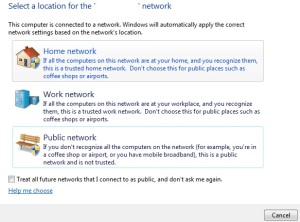
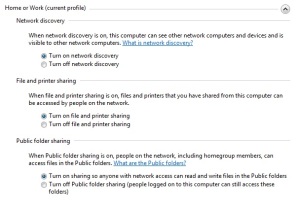


Terima kasih infonya, sangat membantu